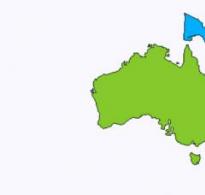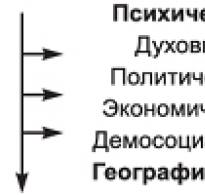Laadige arvutist alla kustutatud failid. Failide sundkustutamine on lihtne lahendus
Esitan teie tähelepanu programmi, mis aitab teil väga kiiresti kustutada kõigi pesastatud alamkaustade ja failidega kausta.
See on hea, kuna kustutab kõik väga kiiresti, sõltumata sees olevate failide ja alamkaustade suurusest ja arvust. Olenemata sellest, kas tegemist on 100 GB kaustaga, mis sisaldab üle 100 tuhande faili, kustutab programm need mõne sekundi jooksul. Ja tavapärasel viisil võib see võtta palju rohkem aega.
Samuti on programmi teine eelis see, et see kustutab kõik järjest. Ma mõtlen, et ta kustutab like peidetud, süsteemne, parooli all ja üldiselt kõik failid ja kaustad. Nii et teil ei teki eemaldamisega probleeme.
Kuid sellel on ka paar puudust - seda pole vene keelde tõlgitud. Teiseks puuduseks võib olla asjaolu, et sellel on tasuline versioon, kuid tasuta ja inglise keeles piisab, et mittevajalik kiiresti eemaldada.
Niisiis, laadige alla programmi tasuta versioon Kiire kausta kustutuskumm Koos:
Selle suurus on alla 1 MB.
Installige nagu tavaliselt.
Pärast installimist nõustume litsentsilepinguga:

Programmi peaaken näeb välja selline. Peate vajutama nuppu ... kausta valimiseks:

ilmuvas aknas:

seejärel klõpsake Kustuta ja kõik kaustad kustutatakse ilma täiendavate küsimusteta ja mõne sekundi jooksul.
Ettevaatusabinõud:
Programm nõuab toimingute tegemiseks administraatori õigusi ja see pole juhus, sest saate kustutada süsteemile vajalikke faile. Olge kaustade valimisel ettevaatlik.
Sellele lehele sattudes unistate tõenäoliselt meeleheitlikult sellest, et leiate siit vastuse ühele väga sentimentaalsele küsimusele, mis on seotud "eemaldamatu" faili arvutist kustutamisega. Arvas? Sel juhul võid probleemi üle saavutatud ohjeldamatu võidu auks arvuti ees julgelt jooma Borjomit või mida iganes, mis sul laos on. Mis viga? Ärge üllatuge, olete lihtsalt lõpuks jõudnud õigesse kohta.
Tegelikult on selles artiklis, mille teie lemmikotsingumootor teie ees avas (vähemalt kiidake või midagi), parimad utiliidid, millega saate peaaegu kolmel viisil oma arvutist absoluutselt kõik failid jõuga kustutada. Oled sa õnnelik? Ärgem siis kiskugem selle koha peale, vaid jätkakem kohe nende fantastiliste desinstalliprogrammide ülevaatega. Kas sa nõustud?
Alustame oma ülevaadet sellise tõeliselt halastamatu arvutifailide tapjaga nagu programm IObit Unlocker, mille tarnib kurikuulus ettevõte IObit. Mis võiks kasutajaid selles konkreetses utiliidis huvitada? Võib-olla asjaolu, et kogu oma "kerguse" juures lahendab see mitte ainult kiiresti, vaid ka väga tõhusalt kategooria probleeme - "ei saa kustutada ...", "fail on lukustatud ...", "juurdepääs keelatud ...". .", jms.

Ja nad pakuvad talle neid võimalusi, ehkki lihtsaid, kuid võimsaid teenuseid, mille arendajad on sellesse pakkunud. Tänu neile ei suuda programm mitte ainult automaatselt lõpetada aktiivseid protsesse, mis takistavad failide kustutamist, vaid ka ei leia kiiresti viisi mittevajalike dokumentide, kaustade, heli jms avamiseks, ümbernimetamiseks, kopeerimiseks või kustutamiseks, tagades sellega arvuti stabiilsus. Lisaks sobib see absoluutselt kõikidele Windowsi versioonidele, alates Windows XP-st kuni uudse 10. versioonini. Ja arvestades, et IObit Unlocker on venekeelses komplektis, ei pea te muretsema, et failide kustutamisel tekib probleeme: kõik on lihtne ja väga mugav.

Samal ajal ei nõua programmi sülearvutisse installimine sularahakulusid. Soovi korral saab IObit Unlockeri täiesti tasuta alla laadida nii meie veebisaidilt kui ka IObiti ametlikust portaalist.
Teine suurepärane variant blokeeritud või "eemaldamatute" failide eemaldamiseks Windowsist on samuti LockHunteri programm. Nagu IObit Unlocker, on see täiesti tasuta kasutatav, venekeelne, suhteliselt "kaalutu" ja samal ajal väga tõhus üksikute dokumentide ja tervete kaustade avamisel.

Lisaks saab LockHunter sarnaselt konkurendile "manustada" Windows Explorerisse, luues seeläbi oma desinstallipaneeli kontekstimenüüs, mis avaneb, kui teete otseteel paremklõpsu.

Samal ajal pakub LockHunter lisaks süsteemis töötavate protsesside peatamisele ja lõpetamisele, mis takistab failide desinstallimist, ka süsteemiandmete usaldusväärset kaitset. Selleks on arendajad programmi lisanud spetsiaalse mooduli “sobimatust kasutamisest”, mis takistab oluliste süsteemifailide kustutamist.
Samal ajal eristav omadus LockHunter on ka asjaolu, et see ei kustuta andmeid arvutist täielikult. Selle asemel liigutab programm "kustutatud" failid süsteemi prügikasti, andes kasutajale aega, et kaaluda nende lõpliku desinstallimise plusse ja miinuseid. Lisaks võib see ajutiselt peatada ka dünaamiliste teekide käivitatavad protsessid ning teostada üsna tõhusat pahatahtliku otsingu tarkvara ja soovimatud rakendused, mis põhjustavad krahhe ja viivitust operatsioonisüsteem.
Kui otsite lukustatud failide jaoks võimsat desinstallijat, võite pöörata tähelepanu ka EMCO UnLock IT-programmile. Koos oma konkurentidega, keda vaadati eespool, vähendab see utiliit silmapilkselt kõige raskemate eemaldamisega seotud juhtumite puhul. erinevad tüübid andmed arvutist. Eelkõige saate selle abiga hõlpsalt protsessi lõpetada või teenuse peatada, mis takistab faili desinstallimist, hilisemat ümbernimetamist, kopeerimist, teisaldamist või sülearvuti mälust kustutamist.

Samal ajal saab see isegi hakkama krüptitud dokumentide ja kaustadega, aga ka dll-teegi komponentidega. Ainus asi, milles meie arvates isegi täiesti tasuta ja võimas desinstalliprogramm kaotab, on liides: see on inglise keeles ja väga keeruline. Kui aga inglise keel see pole teie jaoks probleem, EMCO UnLock IT-seadmega tegelemine ja seeläbi selle kõikidele võimalustele juurdepääsemine pole absoluutselt mingi probleem.
Võrreldes eelmainitud programmidega näeb Unlockeri utiliit välja vähem esinduslik, mis aga ei takista seda iga päev paljude mälu haaramast. kaasaegsed arvutidümber maailma. "Mis põhjustas sellise populaarsuse?" - te küsite. Võib-olla on asjaolu, et selline programm on kasutajatele täiesti tasuta, venekeelne, praktiliselt "kaalutu" (põhineb asjaolul, et pärast installimist võtab see arvutis mitte rohkem kui 200 KB mälu) ja pealegi on see üllatavalt väga lihtne ja lihtne kasutada.

Nii ilmub pärast Unlockeri kohest installimist utiliidi kontekstimenüüsse automaatselt kiirmenüü, mis aitab mõne sekundiga avada, ümber nimetada, kopeerida või lõpuks kustutada. rämpsfail, pärast sellega seotud süsteemiprotsessi peatamist.

Ainus asi on see, et erinevalt oma konkurentidest ei saa programm alati nii keerulise ülesandega hakkama, arvestades asjaolu, et sellesse sisseehitatud lõpetamisfunktsioon või sellega seotud protsesside kustutamise arendajate sõnul. fail ei tööta alati.

Kas selle kasutamisest keeldumine on seda väärt? Otsustage ise. Kuid meie arvates tasub Unlockerit siiski proovida. Kes teab? Võib-olla läheb teil temaga paremini kui meil.
Rääkides "mitte-eemaldatavate" failide desinstallijatest, oleks lihtsalt võimatu mainimata jätta sellist tarkvaraime nagu File Governor. Ja kõik sellepärast, et selle utiliidi eelised on tõesti kõik korras.

Alustame sellest, et täna tarnitakse File Governor täiesti tasuta ja ilma piiranguteta selle kasutamise ajale või kustutatava teabe hulgale. Sellest tulenevalt ei pea me sellise programmi installimiseks raha kulutama. Pealegi sisse uusimad versioonid File Governor on saadaval ja vene keele tugi, mis ausalt öeldes muudab vene keelt kõnelevate kasutajate jaoks selle kasutamise palju lihtsamaks.
Programm ühildub aga nii 32-bitise kui ka 64-bitise versiooniga Windowsi versioonid, toetab Unicode'i ja ei vaja draivereid ja täiendavaid faile. Samas võimaldab see kiiresti ja mis kõige tähtsam – kvalitatiivselt lahti lukustada, kopeerida või kustutada üksikuid arvuti mällu salvestatud dokumente või terveid kaustu, samuti neid otsida ja ümber nimetada.

Samal ajal, nagu tema konkurendid, on File Governoril võimalus lõpetada käivitatavad protsessid, mis blokeerivad failide kustutamist, samuti integreeruda Explorerisse ja Windowsi menüüsse, luues selles täiendava üksuse "Saada", mis tagab kiire juurdepääs kõikidele programmi sisseehitatud funktsioonidele.

Ja lõpuks tuleks märkida veel ühte selle utiliidi olulist omadust, nimelt arendajate pakutavat kaasaskantavust. Jah, jah, sa kuulsid õigesti! Tänapäeval on kaalutu, funktsionaalne ja lihtne File Governor allalaadimiseks saadaval mitte ainult standardse "installi" versioonina, vaid ka kaasaskantava versioonina, mis sobib kasutamiseks ilma arvutisse installimata. Laadime selle endale sobivale USB-draivile ja kasutame julgelt kõigis meile sobivates sülearvutites ja personaalarvutites. No näete, kas pole ime, ah?
Kas pole kurb olukord, kui soovite faili või kausta kustutada ja süsteem vannub ega tee midagi? Kas pole kurb, kui näete selliseid valusalt tuttavaid sõnumeid:
- Ligipääs keelatud
- Faili kasutab teine kasutaja või programm
- Lähte- või sihtfail on praegu kasutusel
- Faili kasutab juba teine programm või kasutaja
- *Mõned kohutavad numbrite ja koodidega seotud probleemide loetelu*
- Veenduge, et ketas pole kirjutuskaitsega
- jne.
Millised on lahendused? Esiteks saate faili lõplikuks kustutamiseks süsteemi taaskäivitada. Teiseks lülitage kõik järjestikused välja, sealhulgas teenuste peatamine, näiteks tegumihalduri kaudu, kuni leitakse ebaõnnestunud protsess, mis blokeeris juurdepääsu failile. Parim lahendus hakkab kasutama eriprogrammid mis säästab teie aega ja närve. Nad ei saa mitte ainult kustutamatuid faile kustutada, vaid ka teisaldada, ümber nimetada. Ja sama oluline, eemaldage lukk.
Ülevaade tasuta programmidest kustutamatute failide kustutamiseks
Unlocker teeb kangekaelsete failide kustutamisel imesid
Piisavalt väikese suurusega programm teeb imesid. See koondab lihtsal ja arusaadaval viisil kõike, mida vajate mitte-eemaldatavate failide kustutamiseks. See hõlmab protsesside peatamist, failide ümbernimetamist / kustutamist / teisaldamist (vajadusel süsteemi taaskäivitamisel), avamist, dll-i mahalaadimist. Lihtsalt muinasjutt. Kahtlemata väidab see, et see on parim utiliit lukustatud failidega töötamiseks.
Temaga on lihtne töötada. Paremklõpsake lihtsalt lukustatud failil või kaustal. Valige kontekstimenüüst Unlocker. Ja näete kõiki protsesse ja programme, mis blokeerivad failiressurssi. Järgmiseks peate lihtsalt valima soovitud toimingu ja määrama, mida protsessidega teha (tappa või avada). Valmis. Samas on raske mitte märgata, et liides on tehtud võimalikult mugavaks. Ja mitte vähem oluline on see vajaliku minimalismi selge olemasolu.
Programmiga on kaasas Unlocker Assistant, mis töötab süsteemisalves. Kui proovite lukustatud (eemaldamatu) faili kustutada, ümber nimetada või teisaldada, käivitab utiliit automaatselt Unlockeri ise.
Unlocker on saadaval nii 32-bitiste kui ka 64-bitiste süsteemide jaoks. Sellel on ka kaasaskantav versioon.
LockHunter Unlocker Unlockeri alternatiiv
 Heaks alternatiiviks Unlockerile võib pidada blokeeritud failide eemaldamise programmi, mille saab käivitada kas eraldi või Windows Exploreri kontekstimenüüst.
Heaks alternatiiviks Unlockerile võib pidada blokeeritud failide eemaldamise programmi, mille saab käivitada kas eraldi või Windows Exploreri kontekstimenüüst.
Kasutajaliides on mõnevõrra segasem kui Unlockeri liides. Visuaalselt näeb see kena välja, kuid kui peate sageli tegelema failide lukustamise probleemiga, siis tundub see liides teile veidi ebamugav. Programmil on ligikaudu sama funktsionaalsus kui Unlockeril, st. töö lukkudega, protsessidega jne. Samuti toetab see 64-bitiseid süsteeme. Üsna sagedast programmiuuendust võib pidada plussiks (vähemalt viimastel aegadel), võttes arvesse sellise klassi programmide arendusmäärade eripära.
Programm FileASSASSIN kustutamatute failide probleemideta kustutamiseks

Teine programm kustutamatute failide eemaldamiseks. Töötab eraldi või kontekstimenüü kaudu. Väärib märkimist minimaalne suurus mis teeb temast kindla plussi. Uurija kontekstimenüüst avades saate valida kahe üksuse vahel: "Kustuta fail, kasutades FileASSASSINi" ja "Ava fail lukust FileASSASSINiga". Vähesed, kuid siiski esindavad need kõige elementaarsemaid toiminguid. Oluline on märkida, et see pole veel kõik, mida utiliit teha saab. Oma funktsionaalsuse poolest ei jää see kahele eelmisele programmile alla.
FileASSASSIN-i kasutamisel peate alati meeles pidama, et utiliit kustutab alati prügikastist mööda minnes failid. seda oluline erinevus utiliitidest Unlocker ja LockHunter (need võimaldavad teil kustutada prügikasti kolimisega). Kui unustate selle, pidage kindlasti värviliste väljenditega meeles, kui kogemata teie jaoks olulise faili kustutate.
Rohkem tooteid (kuid neid vaevalt tasub kasutada):
- Pocket Killbox (sait pole saadaval) töötab käivitatavast failist. Testimisel ei saanud lukustatud faili kustutada.
- EMCO UnLock IT on aktiivses arenduses. Aeglustab. Veidi imelik oli näha lukustatud faili puhul teadet "Valitud ressurss pole ühegi rakenduse poolt lukustatud".
- UnlockMe (sait pole saadaval) võimaldab teil ainult faili avada. XP-s töötab see hästi, kuid Windows 7 puhul ei saanud see testfaili avada.
Kiirvalikujuhend (tasuta allalaaditav programm kangekaelsete failide eemaldamiseks)
Unlocker
| Väike suurus. Minimaalne ja selge kasutajaliides. Kaasaskantava versiooni saadavus. Saab peatada protsesse, avada, lahti laadida dll. Võimalik kustutada, kui süsteem taaskäivitatakse. Asendamatu tööriist. | ||
| Installer sisaldab soovimatuid tarkvaratooteid. |
lukukütt
| Ilus liides. Funktsionaalsus on sarnane Unlockeriga. | ||
| Midagi kriitilist pole. |
Tere, sõbrad! Mõnikord peate kustutama terve faili või kausta, kuid te ei saa seda teha. Ja enamikul juhtudel ei ütle operatsioonisüsteem, mis põhjustel. Peate meeles pidama, milline programm saab praegu seda mitte-eemaldatavat faili kasutada. See võib võtta piisavalt aega, et sa ei taha sellistele jamadele kulutada. Failid, mida ei saa kustutada, ilmuvad sageli siis, kui installite Windowsi operatsioonisüsteemi vormindamata partitsioonile, mis sisaldab eelmist operatsioonisüsteemi. Ülejäänud faile on raske kustutada. Just sellistel juhtudel aitab see meid programm kustutamatute failide kustutamiseks- lukustaja. Programm on täielikult vene keeles ja seda on lihtne kasutada.
Minge vahekaardile Allalaadimine ja laadige oma bitisügavuse jaoks alla Unlocker.
Installime programmi.
Avaneb programmi peaaken, kus näete kõiki seda objekti blokeerivaid protsesse. Vajalik on valida vasakpoolses alanurgas olevast ripploendist soovitud toiming ja klõpsata Avage kõik.
Unlocker lõpetab kõik blokeerimisprotsessid ja suure tõenäosusega saate kustutamata faili kustutada.
Kui faili ei saa kustutada ja Unlocker annab teada, et lukustuskirjeldust ei leitud, võib see fail olla mõnes programmis avatud. Valige soovitud toiming ja klõpsake nuppu OK.
Isegi kui Unlocker ei saa faili kohe kustutada, on süsteemi järgmisel käivitamisel võimalik määratud toiming määrata.
Nii toimub kustutamata failide kustutamise protsess.
Töötamine Unlokeri kaasaskantava versiooniga
Laadige arhiiv alla. Kui teil on lahtipakkimisega raskusi, lugege artiklit Kuidas avada *.rar-faili või vaadake pakutud artikli lõpus olevat videot. Pakkige lahti. Sees on kaks kataloogi 32(86) ja 64-bitiste operatsioonisüsteemide jaoks.
Minge soovitud kataloogi ja käivitage fail unlocker.exe. Avaneb failide ja kaustade sirvimise aken, kus peate valima soovitud faili.
Edasised toimingud on samad, mis installitud programmi puhul.
Järeldus
Sellest artiklist saime teada, et saate peaaegu kõike kustutada. See aitab meid programm kustutamatute failide eemaldamiseks Unlocker. Utiliit on täielikult vene keeles ja seda levitatakse tasuta. On väga hea, et programmist on kaasaskantav versioon, kuna seda pole sageli vaja ja +, te ei pea installima teist programmi. Ja mida vähem on süsteemi installitud programme, seda stabiilsemalt viimane töötab. Seda kasutatakse peamiselt failide kustutamiseks eelmisest operatsioonisüsteemist. Mis iganes see oli, tuleb Windowsi installimisel partitsioon vormindada. Saate lugeda, kuidas seda teha. Kõigil muudel juhtudel on vaja hoolikalt kontrollida avatud programmid, võib-olla kasutab üks neist teie faili. Sulgege see ja alustage desinstallimist. Kui te ei leidnud teie faili blokeerivat programmi ja teie fail asub aadressil süsteemi draiv, kontrollige uuesti, kas see fail on teie operatsioonisüsteemi töötamiseks vajalik.
Video, milles näitan kustutamatute failide kustutamise programmi tööd - Unlocker
Nagu alati, kommentaarid teie küsimustele, ettepanekutele ja täiendustele.
Kausta saab kustutada, paremklõpsates sellel ja valides kontekstimenüüst käsu Kustuta. Kuid mõnikord see meetod ei aita ja ma ei saa kausta kustutada, seega kirjeldan mitut viisi kausta kustutamiseks.
Kausta kustutamine käsurea abil
Kustutamiseks Windowsi kaust tehke järgmist. Klõpsake "Start" - "Kõik programmid" - "Tarvikud" - "Käsuviip". Ilmub aken, kus kui lisate spikri ja vajutate "Enter", ilmub käskude loend ja iga käsu kirjeldus, kus RMDIR-käsk kustutab kausta käsurida. Vajaliku käsu ettekirjutamiseks, näiteks kausta kustutamiseks, peate lisama Help RMDIR-i. Süsteem vastas meile, kuidas kirjutada käsk kausta kustutamiseks. RMDIR [draiv:]tee. Ma tahan kustutada RAI kaustas olevad mänguparadiisi jäänused ja sain selle käsu. RMDIR /S /Q C:\Games\RAI.
Kustutage kaust käsurea kaudu
Vajutage "Enter" ja kaust kustutatakse kohe.
Kausta kustutamine bat-faili käsuga
Nii saime aru, milline näeb välja kausta kustutamise käsk. On kaustu, mis mõne aja pärast uuesti ilmuvad. Siin saate nende eemaldamiseks luua töölauale BAT-faili, sest see kaust, mida me ei vaja, kustutatakse bat-faili käivitamisel.
kuidas teha nahkhiirefaili
Paremklõpsake töölaua tühjal kohal ja valige kontekstimenüüst "Uus" - "Tekstdokument". Avage see tekstidokument, mis ilmus töölauale. Sisestage sinna käsk RMDIR /S /Q C:\Games\RAI, kus C:\Games\RAI on teie kausta tee. Kogu tee peab olema inglise keeles bat fail ei käivitu, kui kirjutatud batfailis on venekeelsed sõnad. Nüüd klõpsake "Fail" - "Salvesta nimega". Ilmuvas aknas failinime reale kirjuta 1.bat ja vajuta "Salvesta".
 Failis 1.bat nimetage fail ümber
Failis 1.bat nimetage fail ümber Teie töölauale ilmub nahkhiirefaili näide. Nüüd käivitage 1 bat-fail ja kustutage kaust koheselt.
Windowsi vana kausta kustutamine
Mõned panevad süsteemi ketta vormindamise vahele ja neil on kaust vanade Windowsi süsteemifailidega, tavaliselt nimetatakse seda kausta Windows vanaks. Paljud ei tea, et Windowsi vana kausta saab kustutada. Saate kustutada vana windowsi kausta, puhastades ketta operatsioonisüsteemis Windows 7. Klõpsake "Start" - "Kõik programmid" - "Accessories" - "System Tools" - "Disk Cleanup". Avaneb aken, kus peate valima draivi, millel Windowsi vana kaust asub, ja klõpsama nuppu "OK". Ketas skannitakse ja ilmub aken, milles klõpsame "Süsteemifailide puhastamine". Märkige selles aknas üksus "Eelmine Windowsi installimine” ja klõpsake „OK“. Ilmub teade "Kas olete kindel, et soovite need failid jäädavalt kustutada", klõpsake "Kustuta failid".
 Vanade akende eemaldamine
Vanade akende eemaldamine Süsteemifailid eemaldatakse Windowsi vanast kaustast ja nüüd saate lihtsalt Windowsi vana kausta kustutada.
Kustutage administraatori õigustega kaust
Mõnikord kausta ei kustutata ja ilmub teade “Selle toimingu tegemiseks on vaja luba” ning kausta kustutamiseks tuleb kausta atribuutides lubada täielik juurdepääs Selleks toimi järgmiselt. Paremklõpsake kaustal ja valige kontekstimenüüst "Atribuudid". Minge vahekaardile "Turvalisus" ja klõpsake "Täpsemalt". Uues aknas minge vahekaardile "Omanik" ja klõpsake nuppu "Muuda".
 Vahetame kausta omanikku
Vahetame kausta omanikku Avaneb omaniku aken, kus tuleb valida oma administraatori nimi (aga mitte administraatorid), märkida ruut "Asenda alamkonteinerite ja objektide omanik" ja vajutada "Rakenda".
 Kausta omaniku muutmine
Kausta omaniku muutmine Ilmuvas teates kinnitage ja saage selle objekti omanikuks. Vahekaardil "Omanik" minge vahekaardile "Load" ja klõpsake "Muuda õigusi". Avanevas aknas valige oma administraatori nimi ja klõpsake nuppu "Muuda". Avaneb aken, kus paneme linnukese üksusesse "Täielik juurdepääs" ja klõpsake nuppu "OK", see aken sulgub ning avatud aknas teeme linnukese üksustele:
"Lisa ülemobjektidelt päritud õigused."
"Asenda kõik alamobjekti õigused sellelt objektilt päritud õigustega" ja klõpsake "OK".
 Lubage kaustale täielik juurdepääs
Lubage kaustale täielik juurdepääs Jällegi ilmub teade, millega nõustume, klõpsates "OK" ja sulgege kõik aknad, klõpsates "OK". Kausta saab nüüd kustutada.
Kausta kustutamine Total Commanderis
Kausta lõplik kustutamine Total Commanderis on väga lihtne. Peate leidma kustutatava kausta ja klõpsama sellel hiire vasaku nupuga ning seejärel klõpsake Total Commanderi allosas olevat kustutamisnuppu või vajutage klaviatuuril F8 ja kuvatakse teade, milles klõpsame "Jah". või "Kustuta", olenevalt sellest, kas kaust on tühi või mis see on.
 Otsige ja kustutage Total Commanderis tühje kaustu
Otsige ja kustutage Total Commanderis tühje kaustu Kaust kustutatakse koos kogu selle sisuga.
Programm kaustade sundkustutamiseks
Mulle meeldib Unlockeri kausta eemaldaja.
Install ja kustutamatute kaustade kustutamise programm asub kontekstimenüüs. Paremklõpsake kustutataval kaustal ja valige kontekstimenüüst Unlocker. Ilmub aken, kus määrake toiming "Kustuta" ja klõpsake "Ava kõik". Kaust kustutatakse.